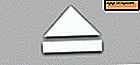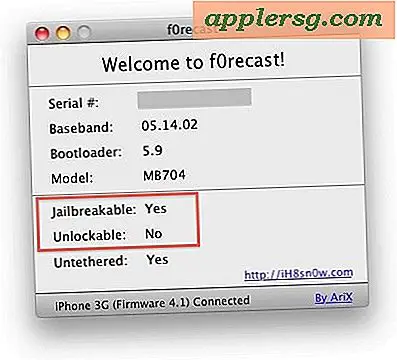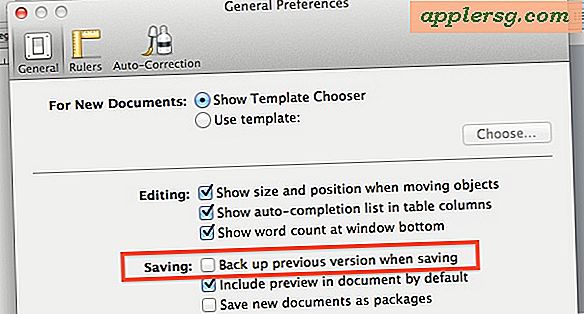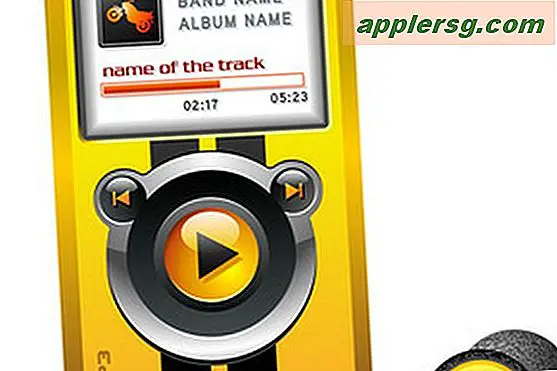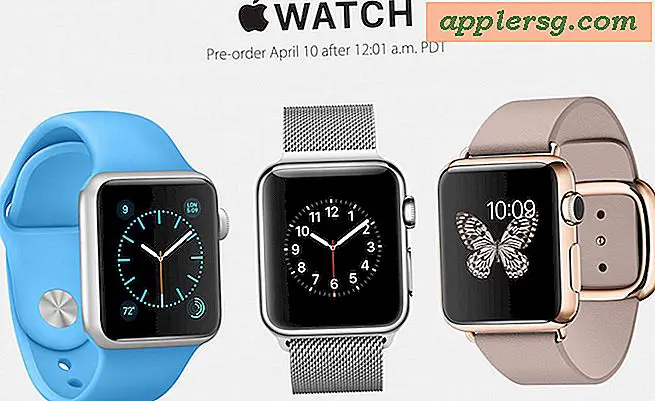Lass es im Terminal von Mac OS X mit diesem Befehl schneien
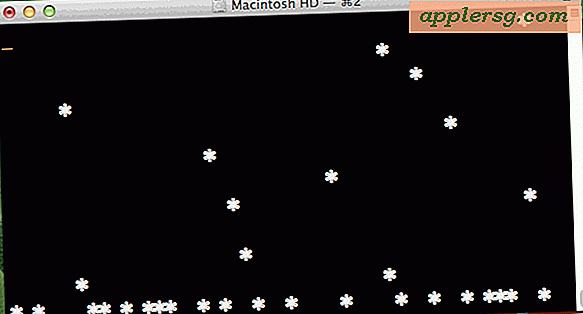
Es ist die Jahreszeit für Winterspaß und Ferienzauber ... in Ihrem Mac OS X Terminal mit etwas digitalem Schneefall!
Diese raffinierte, nicht ganz so kleine Ruby-Befehlsfolge wird es in der Befehlszeile Ihres Macs schneien lassen, es gibt nicht viel, um es über ein einfaches Kopieren und Einfügen hinausschneien zu lassen, aber für die besten Ergebnisse sollten Sie sicher sein, on-black Terminal-Thema wie "Peppermint", "IR Black", "Pro" oder "Classic", um weiße Schneeflocken zu bekommen, sonst wirst du mit funky farbigen Schneeflocken enden, die nicht gerade festlich sind ...
Wie man Terminal Schnee macht
Bereit für den Schnee? Folgendes sollten Sie tun:
- Starten Sie die Terminal-App, die sich im Verzeichnis / Applications / Utilities / befindet
- Setzen Sie das aktive Terminal-Fenster auf ein Weiß-auf-Schwarz-Thema, indem Sie im Terminal-Fenster Befehl + i drücken, um die visuellen Einstellungen im Inspektor-Bedienfeld sofort zu ändern
- Kopieren Sie die folgende Befehlszeichenfolge und fügen Sie sie in die Eingabeaufforderung ein:
- Drücken Sie die Return-Taste, um den Schneefall zu starten
ruby -e 'C=`stty size`.scan(/\d+/)[1].to_i;S=["2743".to_i(16)].pack("U*");a={};puts "\033[2J";loop{a[rand(C)]=0;a.each{|x, o|;a[x]+=1;print "\033[#{o};#{x}H \033[#{a[x]};#{x}H#{S} \033[0;0H"};$stdout.flush;sleep 0.1}'
Stellen Sie sicher, dass sich die gesamte Befehlszeichenfolge in einer einzigen Zeile befindet. Wenn sie an der Eingabeaufforderung eingefügt wird, sollte sie in etwa so aussehen, bevor Sie die Eingabetaste drücken, um zu starten:

Sobald Sie auf "Return" drücken, sehen Sie sofort, dass die Schneeflocken fallen. Sie wird besser durch die Animation oben dargestellt, aber dieser Screenshot zeigt ein statisches Beispiel. Die Schneeflocken fallen kontinuierlich und sammeln sich in einer einzelnen Zeile ganz unten im Terminalfenster an:

Sie können die extravagante Rubinschneemaschine stoppen, indem Sie Strg + Z drücken, um den Vorgang abzubrechen.
Um die besten Winterergebnisse zu erhalten, erhöhen Sie die Schriftgröße des Terminalfensters a, indem Sie Command + einige Male drücken. Die Größe 18 oder größer ist am besten, um die Details der Schneeflocke zu zeigen. Deinen Schreibtisch verlassen? Wirf das Terminal-Fenster in den Vollbild-App-Modus und führe dann den Schneemaschinen-Befehl für einen netten kleinen Bildschirmschoner aus.
Der Befehl verbraucht ungefähr 4% bis 10% CPU, um unbegrenzt im Hintergrund zu laufen, was nicht zu aggressiv ist, aber es ist genug, dass Sie diesen Prozess wahrscheinlich nicht ausführen möchten, wenn Sie damit beschäftigt sind, Batterielebensdauer zu sparen oder zu widmen all Ihre Verarbeitungsleistung, um etwas Wichtiges zu rendern.
Wird es kalt, nur um den virtuellen Schnee fallen zu sehen? Nun, es ist auch die richtige Jahreszeit, um unsere klassische 8-Bit-Kamin-App zu nutzen und sich durch pixelige virtuelle Flammen aufzuwärmen. Dein Mac war noch nie so festlich, oder?
Bah Humbug? Nicht in die ganze Ferienstimmung? Vielleicht hasst du den Schnee einfach leidenschaftlich? Das ist in Ordnung, denn Sie können stattdessen Matrix für Ihre Befehlszeile verwenden, die ziemlich schick und viel weniger saisonal aussieht.
Dieser raffinierte Trick wurde in den CLIMagic-Kommentaren gefunden, und für Benutzer von Kommandozeilen, die nicht mit Mac OS X arbeiten, gibt es eine andere Lösung, die auch für Linux funktioniert (der andere Befehl funktioniert auch auf dem Mac, aber er muss gähnen) vorher über Homebrew installiert oder mit gcc kompiliert).